Trong quá trình sử dụng, sẽ không thể tránh khỏi những lúc bạn lỡ tay xóa bỏ ảnh trong iPhone, iPad của mình. Nhiều người dùng sẽ vô cùng lo lắng muốn khôi phục ảnh đã xóa nhưng không biết phải xử lý như thế nào?. Bài viết dưới đây, Taochat.vn xin hướng dẫn các bạn cách khôi phục hình ảnh đã xóa trên iPhone, iPad cực kỳ đơn giản. Hãy cùng khám phá nhé!
Tin tức liên quan:
- Cách sửa lỗi iPhone chụp hình ảnh bị nhoè, rung
- Xem thời lượng PIN của các dòng iPhone
- Cách mở iPad bị vô hiệu hoá
- Cách reset iPhone 11, 11 pro, 11 pro max

Hướng dẫn cách khôi phục hình ảnh đã xóa trên iPhone bằng EaseUS MobiSaver
Có 2 phiên bản EaseUS MobiSaver hiện tại được cung cấp, bao gồm miễn phí và trả phí. Với tiêu chí cá nhân thì phiên bản miễn phí là quá đủ đối với người dùng. Và EaseUS MobiSaver cũng hỗ trợ cả Windows và macOS. Để thực hiện cách khôi phục hình ảnh đã xóa trên iPhone các bạn tiến hành các bước như sau:
- Bước 1: Trước hết, bạn hãy tải phần mềm EaseUS MobiSaver cho máy tính (Windows/ MAC).
- Bước 2: Sau đó, các bạn khởi chạy chương trình trên máy tính. Trước hết, nhấn Next để tiến hành cài đặt chương trình.
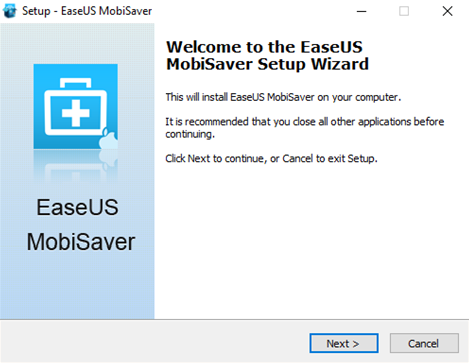
- Bước 3: Tiếp đó tích chọn vào I accept the agreement để đồng ý với các điều kiện của chương trình, rồi nhấn Next để tiếp tục.
- Bước 4: Việc tiếp theo đó, các bạn tích vào ô create a desktop icon, rồi nhấn Install để tiến hành cài đặt phần mềm trên máy tính.
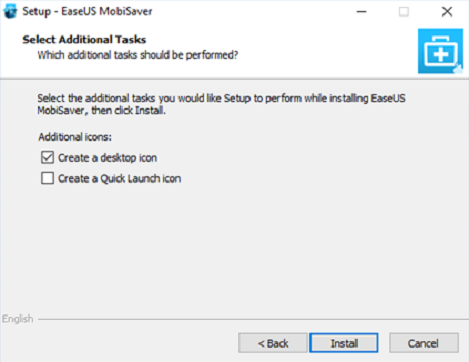
- Bước 5: Các bạn sẽ thực hiện kết nối iPhone với máy tính cũng như khởi động công cụ EaseUS MobiSaver đã được tải về thành công ở trên. Tại giao diện chính công cụ này các bạn sẽ lựa chọn phương án khôi phục hình ảnh đã xóa trên iPhone thích hợp.
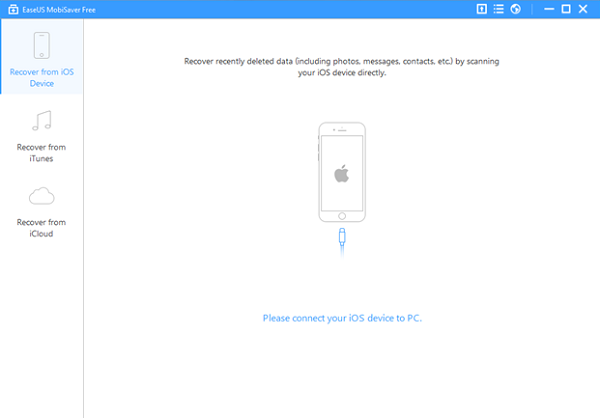
- Trong đó:
- Recover from iOS Device: Khôi phục dữ liệu từ bộ nhớ thiết bị.
- Recover from iTunes: Khôi phục dữ liệu từ bộ nhớ sao lưu trên iTunes.
- Recover from iCloud: Khôi phục dữ liệu từ bộ nhớ iCloud.
- Bước 6: Tại ví dụ này, chúng tôi sẽ lựa chọn cách khôi phục dữ liệu từ bộ nhớ thiết bị, chương trình sẽ tiến hành việc kiểm tra thiết bị đã kết nối với máy tính, hãy ấn chọn Scan để bắt đầu quá trình khôi phục hình ảnh.
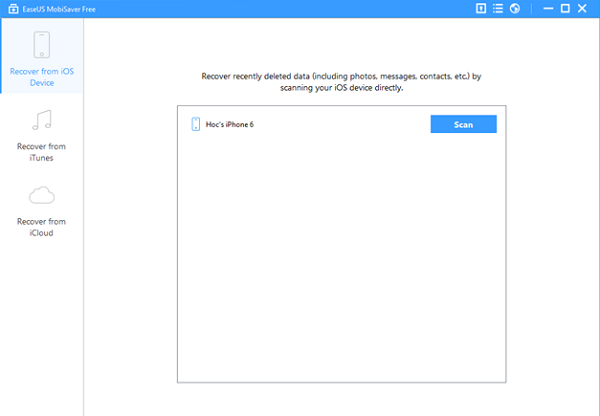
- Bước 7: EaseUS MobiSaver sẽ hiển thị hộp thoại thông báo về việc cần bạn cấp phép cho việc “tin cậy” phần mềm được thao tác trên thiết bị. Hãy nhấn “Trust”
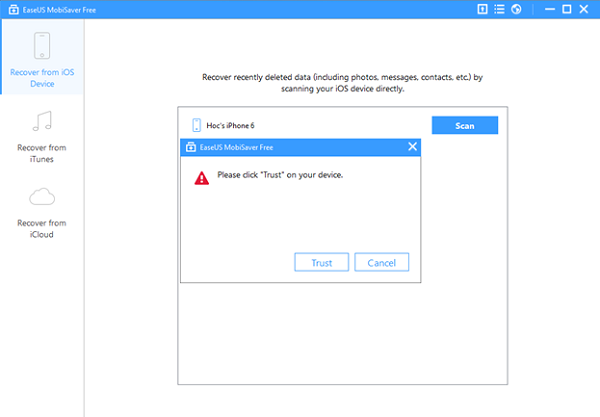
- EaseUS MobiSaver sẽ tiến hành quét dữ liệu (Tùy theo dung lượng cũng như số lượng dữ liệu bạn có trên thiết bị mà quá trình quét này diễn ra nhanh hoặc chậm)
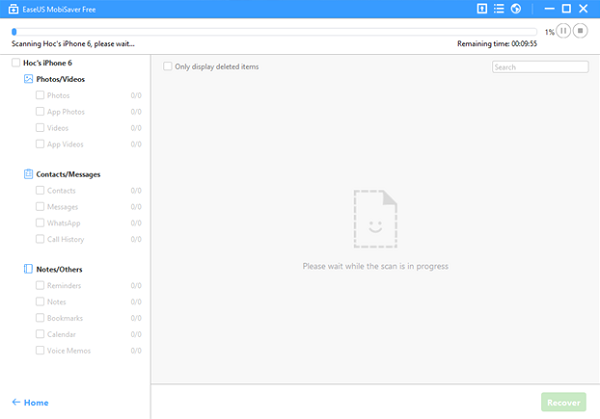
- Bước 8: Công việc của bạn lúc này là lựa chọn các hình ảnh đã được hệ thống tổng hợp ở phía tay phải mà bạn có thể khôi phục hình ảnh đã xóa trên iPhone bằng EaseUS MobiSaver, đánh dấu lần lượt vào các hình ảnh này. Sau đó ấn chọn Recover để khôi phục dữ liệu.

- Ngoài ra, EaseUS MobiSaver cũng hỗ trợ khôi phục lại tin nhắn, ghi chú, dấu trang trên trình duyệt đã xóa trên thiết bị. Chúng ta cũng tích chọn vào dữ liệu muốn khôi phục và cũng nhấn chọn vào Recover bên dưới.
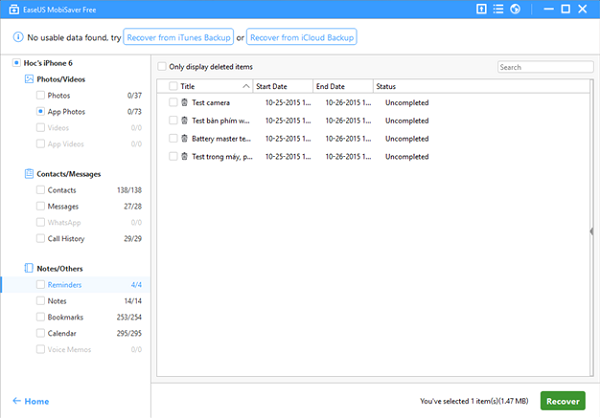
- Bước 9: Ngay lúc này, các bạn được phần mềm hỏi sẽ lưu lại hình ảnh muốn khôi phục ở thư mục nào trên máy tính. Click vào thư mục và nhấn Select Folder.
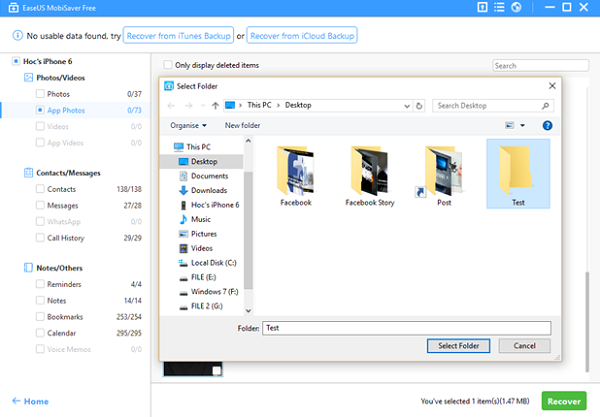
- Khi nhận được thông báo như dưới đây kèm theo đường dẫn thư mục lưu hình ảnh, nghĩa là quá trình khôi phục hình ảnh đã xóa trên iPhone đã thành công. Bây giờ chúng ta chỉ cần chuyển hình ảnh vào máy tính bằng iTunes là xong nhé.

Như vậy, các bạn đã vừa đi tìm hiểu về các bước thực hiện cách khôi phục hình ảnh đã xóa trên iPhone bằng EaseUS MobiSaver, hy vọng qua bài viết này các bạn đã lấy được các hình ảnh, video mà mình quan tâm mà vô tình xóa khỏi thiết bị của mình rồi.
Chúc các bạn thành công nhé!
» Tham khảo: Địa chỉ sửa chữa iPhone uy tín tại Đà Nẵng mà bạn đừng nên bỏ qua
